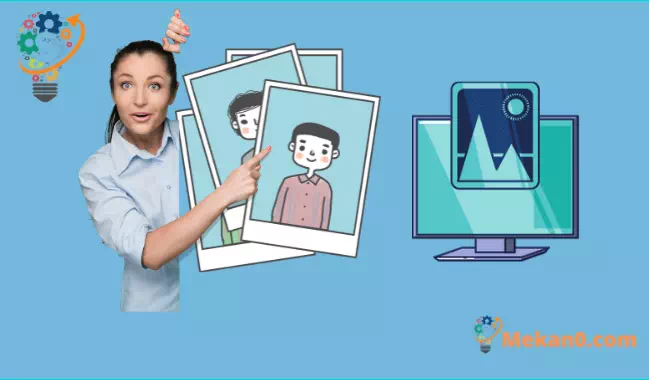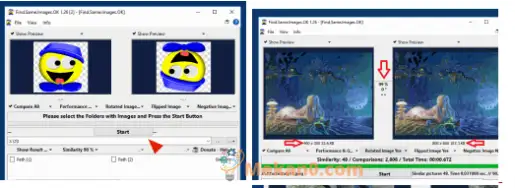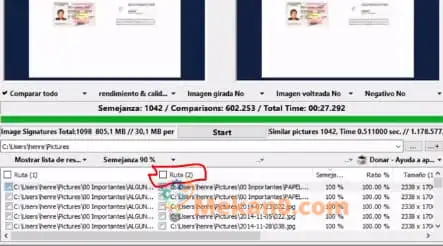በአንድ ጠቅታ በኮምፒውተርዎ ላይ የተባዙ ፎቶዎችን እንዴት መሰረዝ እንደሚቻል
ብዙዎቻችን አንዳንድ የተባዙ ፎቶዎችን በኮምፒዩተር ላይ በብዛት እናገኛለን፣ ምክንያቱም በአንድ አቃፊ ውስጥ ከአንድ ጊዜ በላይ በመቅዳት ፣ ወይም በተሳሳተ ዝውውር ምክንያት ፣ ወይም በልጅ ሳያውቅ ወይም እያወቀ ነው።
ወይም ፎቶዎችህን ከስልክህ ወደ ኮምፒውተርህ ስታስተላልፍ አንዳንድ ጊዜ ተደጋጋሚ ናቸው ይህ ደግሞ በአጭር ጊዜ ውስጥ ያለ ጥቅማጥቅም የዲስክ ቦታን ወደ መሙላት ይመራል እና ሁሉንም ፎቶዎች ስታረጋግጥ ይህ ጉዳይ ሊከብድህ ይችላል። የተባዙ ፎቶዎችን ሰርዝ እና ብዙ ጥረት አድርግ
የተባዙ እና ተመሳሳይ ፎቶዎች የፎቶ ቤተ-መጽሐፍትዎን ያዝረከረኩ እና በኮምፒተርዎ ውስጥ ብዙ የዲስክ ቦታ ይይዛሉ ለዚህ ነው ለዝቅተኛ ጥራት ወይም ተመሳሳይ ፎቶዎች ፈጣኑ እና አስተማማኝ መፍትሄው ተመሳሳይ ምስል ፍለጋ ሶፍትዌር ለፒሲ መጠቀም በጣም የሚያበሳጭ ተግባር ስለሆነ ነው ። የተባዙ ፎቶዎችን ከትልቅ ስብስብ በእጅ ለመቃኘት በጣም ረጅም ጊዜ ይወስዳል
ተመሳሳይ የምስል ፈላጊ ሶፍትዌር የኮምፒዩተር ስራን አዝጋሚ የሚያደርጉ እና አፈፃፀሙን ላይ አሉታዊ ተጽዕኖ የሚያሳድሩ ሁሉንም አይነት ያልተፈለጉ እና የተባዙ ምስሎችን ለማስወገድ ይረዳዎታል።
እና ስራዎን በጣም ቀላል ለማድረግ በዚህ ጽሁፍ ውስጥ የእርስዎን ስርዓት እና ጋለሪ ለማመቻቸት የሚረዳዎትን ምርጥ ነጻ የተባዙ የፎቶ መፈለጊያ ሶፍትዌር ለዊንዶውስ ፒሲ እናካፍልዎታለን።
ነገር ግን በዚህ ርዕስ ውስጥ የምንማረውን ፕሮግራም በመጠቀም ሁሉንም የተባዙ ምስሎችን በአንድ ጠቅታ ያለምንም ችግር ማጥፋት ይችላሉ.
የተባዙ ምስሎችን ለመሰረዝ የሚያወርዱት ፕሮግራም Find.Same.Images.OK ተብሎ ይጠራል ፣ ይህም ወደ ኮምፒተርዎ ማውረድ እና ተንቀሳቃሽ ሥሪት ሳይጭኑ የሚጠቀሙበት ነፃ ፕሮግራም ነው።
ይህ ፕሮግራም ወይም መሳሪያ በኮምፒዩተር ላይ የተባዙ ምስሎችን በማግኘት እና በማጥፋት በሃርድ ዲስክ ውስጥ ተጨማሪ ቦታ ለመስጠት ይሰራል።
በዚህ መሳሪያ አማካኝነት በውስጣዊም ሆነ ውጫዊ ሃርድ ዲስክ ላይ የተከማቹ ተመሳሳይ ምስሎችን እና የፋይሎችን ቅጂዎችን መፈለግ ይችላሉ. በተጨማሪም ፣ Find.Same.Images.OK የፋይል ስም እና ቅርጸት ምንም ይሁን ምን የተባዙ ፋይሎችን ይዘቶች ይቃኛል።
የተባዙ ፎቶዎች ምን አይነት ችግሮች ያስከትላሉ?
- ኮምፒተርዎን ያቀዘቅዛል
- አላስፈላጊ ቦታ ይያዙ
- በመሳሪያዎ ላይ ትርምስ ይፈጥራል
- ፎቶዎችን እና መረጃዎችን ማግኘት አስቸጋሪ ያደርገዋል
- ፍለጋዎችን የበለጠ ውስብስብ እና ቀርፋፋ ያደርገዋል
- የማከማቻ አቅምን በከፍተኛ መቶኛ ይቀንሳል
የተባዛ ፋይል አስወጋጅ ቁልፍ ባህሪዎች
- በኮምፒተርዎ ላይ የተባዙ ፋይሎችን ያገኛል
- ትክክለኛ እና ተመሳሳይ የምስሎች ቅጂዎችን ይለያል
- ሁሉንም የተባዙ ፋይሎችን ፈልጎ ይሰርዛል
- ለደህንነት ፍለጋ ሁሉንም የተገኙ የተባዙ ፋይሎችን አስቀድመው ይመልከቱ
- ሙሉ የፍተሻ ሁነታ እና ሌሎች የላቁ የፍለጋ ዘዴዎች
- አጠቃላይ የተባዛ የፍለጋ እና የማስወገጃ መሣሪያ
- የፍተሻ መለኪያዎችን ለማዘጋጀት አማራጭ
- የተባዙ ፎቶዎችን በፍጥነት ለማስወገድ የራስ -ሰር መለያ አማራጭ
የተደጋገመ የምስል ቅኝት ፕሮግራም ባህሪዎች፡-
እና እርስዎ የተባዙ ምስሎችን የያዙ አቃፊዎችን ይግለጹ እና ለሌሎች ነገሮች የሚያቀርቡትን ሰፊ ቦታ ለማግኘት ምስሎችን ለመቃኘት ብዙ ምስሎች ባሉዎት በእያንዳንዱ ፋይል ላይ ይህንን ያድርጉ ፣ ከዚያ የፍለጋ ሂደቱን ለመጀመር የመነሻ ቁልፍን ጠቅ ያድርጉ። ለተባዙ ምስሎች ፣ ከዚያ እስኪያገኙዋቸው እና እስኪገመግሙዎት ድረስ ትንሽ ይጠብቁ